Acrobat e Reader consentono di stampare i commenti nei seguenti formati:
•In formato originale, come note nella pagina.
• Sotto forma di elenco o riepilogo. (Non disponibile in Reader 9).


Acrobat e Reader consentono di stampare i commenti nei seguenti formati:
•In formato originale, come note nella pagina.
• Sotto forma di elenco o riepilogo. (Non disponibile in Reader 9).
Vengono stampati solo i commenti a comparsa aperti. I commenti sovrapposti risulteranno sovrapposti anche nella stampa.
Selezionare Creazione commenti.


Selezionare Stampa note e finestre a comparsa e deselezionare Nascondi finestre a comparsa dei commenti quando l’elenco commenti è aperto.
Aprire i commenti a comparsa da stampare. Regolarne la posizione sulla pagina in modo che non si sovrappongano e non fuoriescano dalla pagina.Le finestre a comparsa al di fuori del bordo della pagina non vengono stampate.
Suggerimento: fare doppio clic sulla finestra a comparsa per aprire il commento.


Selezionare Stampa questo file in alto a destra.
Nella finestra di dialogo Stampa, selezionare Documento e marcature dall’elenco a discesa Commenti e moduli.
I commenti a comparsa vengono visualizzati nel riquadro di Anteprima.


Acrobat 9, Reader 9 | macOS: se il menu Commenti e moduli non viene visualizzato su macOS, accertarsi che la finestra di dialogo Stampa sia espansa. Per espandere la finestra di dialogo, fare clic sull’icona a forma di freccia accanto al nome della stampante.
Fare clic su OK o su Stampa.
In un riepilogo dei commenti sono elencati tutti i commenti presenti nel documento.La stampa di un riepilogo è utile se il documento contiene molti commenti o commenti che si sovrappongono nella pagina.
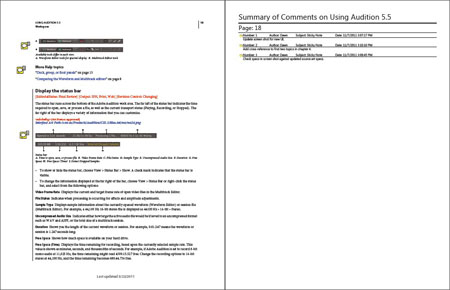
Scegli File > Stampa.
Nella finestra di dialogo Stampa, fai clic sul pulsante Riepiloga commenti.


Quando viene visualizzato il messaggio “Includere il testo dei commenti riepilogati...”, fare clic su Sì.
Il riepilogo dei commenti nei documenti lunghi può richiedere del tempo.
Quando viene nuovamente visualizzata la finestra di dialogo Stampa, fare clic su OK per stampare i commenti.
Opzioni di layout (solo Acrobat, non Adobe Reader): per stampare i commenti con un layout diverso, fare clic sul riquadro Commento sul lato destro della finestra del documento. Nel menu delle opzioni, scegli Crea riepilogo commenti. Seleziona le opzioni e fai clic sul pulsante Crea riepilogo commenti. Acrobat apre un PDF separato delle pagine e dei commenti riepilogati. È quindi possibile stampare questo PDF.
Non è possibile stampare un riepilogo dei commenti da Reader 9.
Nella finestra di dialogo Stampa, fai clic sul pulsante Riepiloga commenti.


Scegli un layout e altre opzioni in base alle esigenze.


Suggerimento: per visualizzare in anteprima i commenti prima di stampare, scegli Commenti > Riepiloga commenti.
Lavora in modo più intelligente con Acrobat sul tuo desktop
Crea, modifica e organizza i PDF con potenti strumenti che ti aiutano a rimanere produttivo ovunque.